Excel表格宏怎么使用!小编使用Excel已经很多年,有关的功能基本都尝试过了,唯独宏这一块不敢轻易去尝试,听说“宏”貌似和计算机编程语言相关,小编在这一块特别头痛,有道是“一朝被蛇咬,十年怕井绳”,因此从未写过与宏相关的经验,看到很多前辈写的有关宏的经验,发现操作起来挺方便的,不是想象中的那么难,就亲身尝试了一下,在这里和大家分享一下。
录制宏
对于从没使用过Excel宏功能的话,一般要先进行添加“宏”选项,具体路径就是点击左上角的微软图标,依次选择:“Excel选项”-“常用”,勾选“功能区显示开发工具选项卡”,然后就可以看到在Excel选项卡中就多了一个“开发工具”的选项。
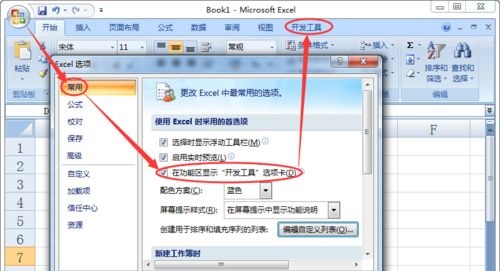
在Excel选项卡上选择“开发工具”,开始宏的录制,选中B3单元格的文字【百度网页】,点击选择“录制宏”。
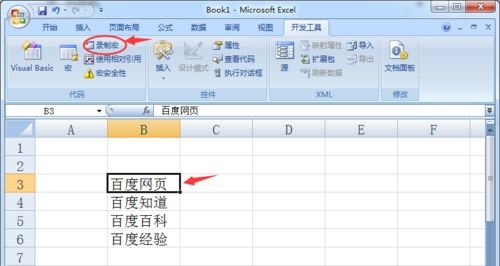
这时,会弹出一个“录制新宏”的对话框,我们想要将【百度网页】进行加粗和变红的操作,因此,将宏的名称命名为“加粗变红”,同时设定快捷键便于快速调用,小编建议大家使用大写字母的快捷键,最后点击“确定”按钮开始录制。
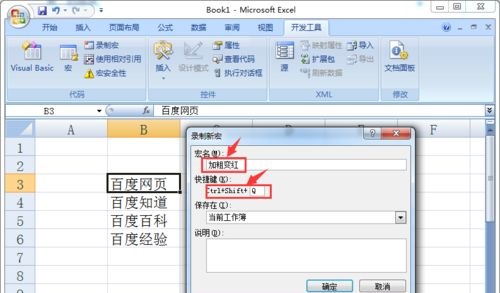
按照我们录制宏的目的,选择“开始”选项卡,对于【百度网页】进行加粗和变红的操作。
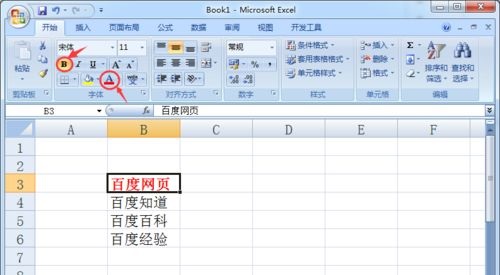
完成以后切换到“开发工具”选项卡,点击“停止录制”按钮。这样,命名为“加粗变红”的宏就录制好了。
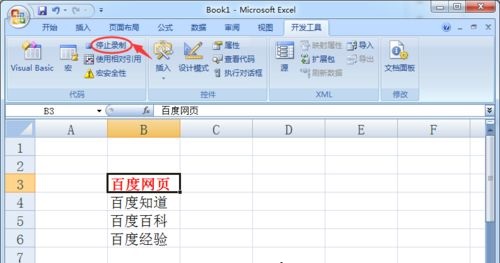
调用宏
1. 宏录制好以后,就可以调用了,选中【百度经验】,使用刚才设定的宏快捷键Ctrl+Shift+Q,就会看到实现了加粗变红的操作,这就是快速调用宏的方法。
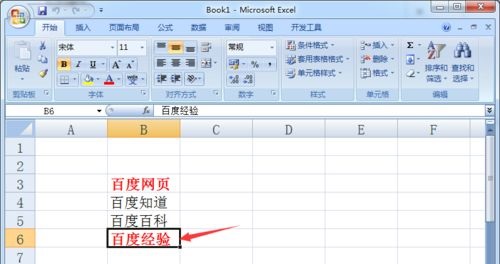
2. 还可以通过点击“开发工具”选项卡上的“宏”来实现,首先选中【百度百科】单元格,再点击“宏”按钮。
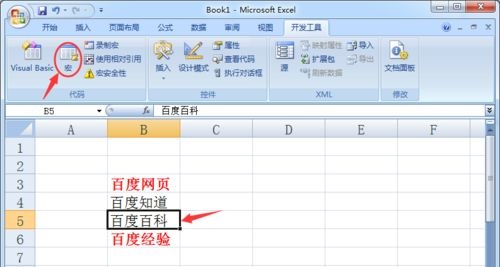
3. 这样就调出来“宏”窗口,选中加粗变红的宏,选择“执行”按钮,同样可以调用宏。
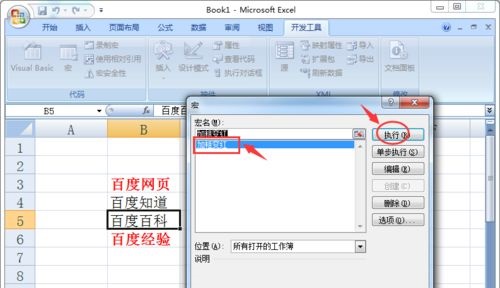
 office办公软件入门基础教程
office办公软件入门基础教程
